Windows10にSonyVAIOドライバーをダウンロードしてインストールする
公開: 2021-01-08Windows 10の更新後、Sonyデバイスドライバーで問題が発生していますか? 製造元のサポートWebサイトでWindows10と互換性のあるSonyVaioドライバーを見つけることができませんか?
さて、Windows10にSonyVAIOドライバーをダウンロードしてインストールするというあなたの探求は、ついにここで終わります!
また、コンピューターのスキルや技術的な支援がない場合でも、最新のSonyドライバーをダウンロードしてインストールするときに間違いを心配する必要はありません。
このガイドでは、手動で中断することなく、デスクトップおよびラップトップ用のWindows 10Sonyドライバーをダウンロードする方法を示します。
ただし、先に進む前に、Sony Vaioドライバーの潜在的な問題を調べて、Windows10でSonyVaioラップトップドライバーをいつ更新するかについて明確な洞察を得ましょう。
WindowsでSonyVAIOドライバーをダウンロードするための推奨方法
時間に余裕がありませんか? インターネットでSonyVAIOドライバーのダウンロードリンクを探すのに貴重な時間を無駄にしたくない場合は、Bit Driver Updaterを入手して、指一本で自動的にインストールできます。 ソニーのドライバーを無料でダウンロードするには、下のボタンをクリックしてください。
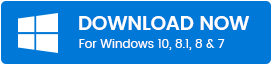
ソニーのラップトップドライバーの一般的な問題は何ですか?

Sonyラップトップのドライバーが古くなっている、見つからない、または破損している場合は、さまざまな互換性の問題が発生したり、ドライバーに関連付けられているハードウェアデバイスの一部が完全に機能しなくなったりする可能性があります。
以下は、Windows10ラップトップまたはコンピューターで発生する可能性のあるハードウェアドライバー関連の潜在的な問題の一部です。
- Wi-Fiアダプターのドライバーが更新されていないため、 「Wi-Fi接続の問題」が発生する可能性があります。
- Windows10用の古いSonyUSBドライバーの結果として、「USBデバイスが認識されません」。
- Bluetoothドライバとの互換性の問題がある可能性があるため、 「Bluetoothが正常に動作しなくなります」。
- 「Windows10でサウンドまたはオーディオが欠落していません」は、サウンドカードおよびオーディオドライバが古くなっているか破損しているために発生する可能性があります。
- グラフィックカードドライバが最新ではないため、 「画面のぼやけまたはシャッターの問題」 。
これらは、最新のWindows10更新プログラムをインストールした後に毎回発生する可能性のある一般的なドライバー関連のエラーの一部です。
したがって、Windows 10 PCでのデバイスの競合やパフォーマンス関連の問題を防ぐために、SonyVaioドライバーを定期的に更新することを常にお勧めします。 Sony Vaioドライバーを無料でダウンロードするには、下のボタンをクリックしてください。
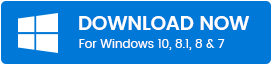
Windows10でSonyVaioドライバーを更新する方法は?
Windows 8 / 8.1 / 7からWindows10にアップグレードした後、Sony Vaioラップトップドライバーが正しく機能しない場合は、古いデバイスのドライバーを最新の互換性のあるドライバーに更新することを検討する必要があります。
多くの人が「SonyVaioにドライバーをダウンロードするにはどうすればいいですか?」という質問があります。 、そしてこれに対する明白な答えは、専用の無料のドライバーアップデーターを介して手動または自動でそれを行うことです。 以下は、Windows10にSonyVaioドライバーをダウンロードする方法です。
方法1:公式サポートページからSonyVaioドライバーを更新する
そのため、SonyVaioの公式ウェブサイトから手動でドライバーを更新してインストールすることができます。 公式サポートページからSonyVaioドライバーをアップデートするには、以下の手順に従ってください。
ステップ1:-ソニーの公式サポートページにアクセスします。

ステップ2:-次に、ダウンロードオプションに移動し、ボックスに製品名またはモデル名を入力してハードウェアデバイスを検索し、[検索]ボタンをクリックします。
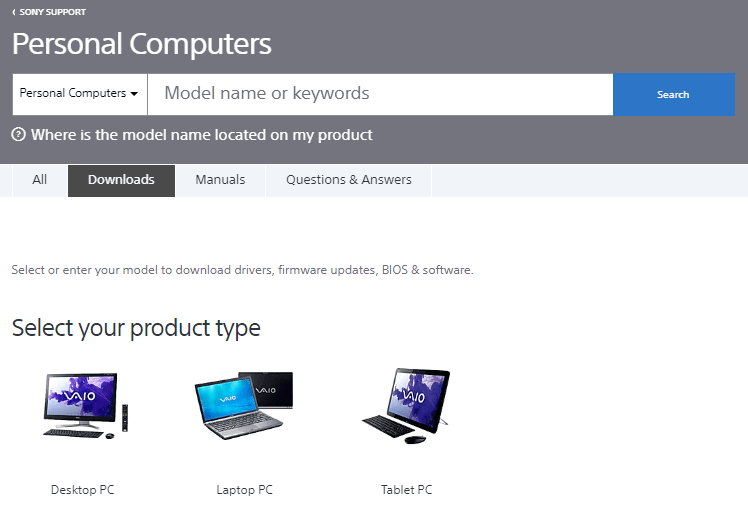
ステップ3:-次に、互換性のあるオペレーティングシステムとデバイスに適したドライバーを選択します。
ステップ4:-ダウンロードが完了したら、変更を保存するためにコンピューターを再起動することを忘れないでください。
だから、ソニーの公式ウェブサイトからソニーのVaioドライバーを更新するためにあなたが従う必要があるのはそれだけです。 ただし、これは理想的な方法ではありません。手動でダウンロードすることは危険で時間のかかる作業であり、個人情報を盗んでコンピュータに損害を与える可能性のある悪意のあるソフトウェアをダウンロードしてしまう可能性があります。 したがって、同じタスクを実行するための最も安全な方法の1つについて知ること。 次の方法に切り替えてください!
方法2:ビットドライバーアップデーターを使用してSonyVaioドライバーを更新する
サイバー攻撃が増加し続けているため、ハードウェアドライバーに関連するすべての問題を処理できるだけでなく、パフォーマンスと処理速度を向上させることができるBit DriverUpdaterなどの自動で信頼できるプログラムを使用することが非常に重要です。 Windows 10PCまたはラップトップ。
Bit Driver Updaterの最も優れている点は、1ペニーを払う必要がないことです。 したがって、無料のSony Drivers Downloadを探しているなら、それはあなたが毎日信頼できる一流のツールの1つです。
ビットドライバーアップデーターでSonyVaioドライバーを無料でダウンロードする方法は?
以下は、Windows10用のSonyVaioドライバーをダウンロードしてインストールする方法のステップバイステップの手順です。
ステップ1:以下のダウンロードリンクからビットドライバーアップデーターをインストールします。
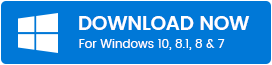
ステップ2:インストール後、デバイスでアプリケーションを起動すると、すべてのデバイスドライバーのスキャンが自動的に開始され、不足している、古い、または壊れているドライバーの詳細なリストが表示されます。
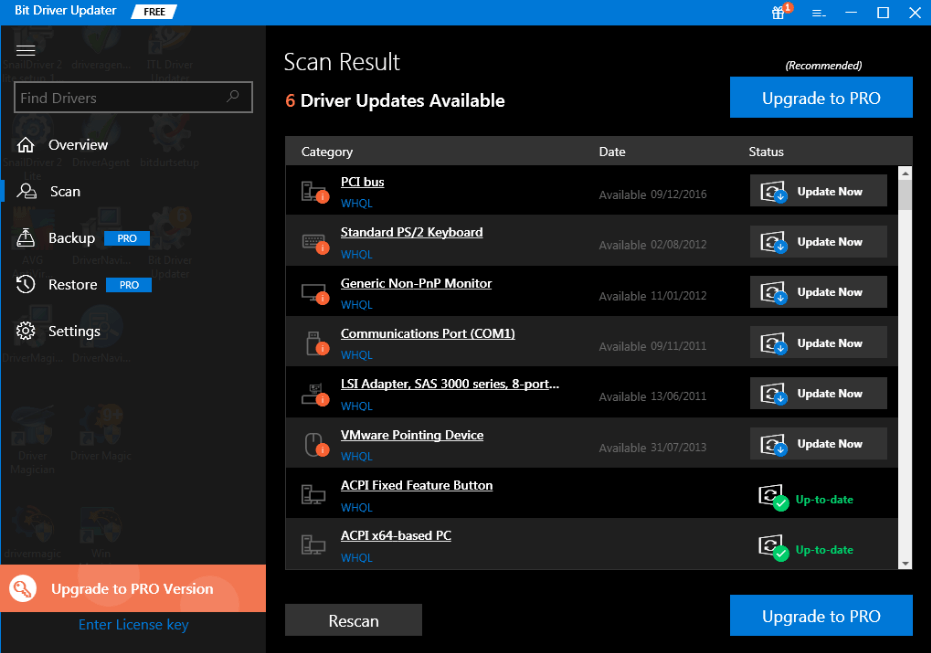
ステップ3:スキャンが完了したら、選択したドライバーを1つずつ更新できます。
ステップ4:古いSony Vaioラップトップドライバーをすべて自動的に更新する場合は、左上隅にある[概要]ボタンをクリックして、[すべて更新]を選択します。
なぜビットドライバーアップデーターを選ぶのですか?
この美しく設計されたユーザーフレンドリーなソフトウェアは、市場で入手可能な他の同様のツールとは比較にならない最も強力な機能と驚くべき利点を兼ね備えています。 それらのいくつかを見てみましょう:
- 高速で正確なドライバースキャン:完全なPCスキャンを即座に実行し、古いドライバーや破損したドライバーをすべて効率的に検出します。
- ワンクリックでドライバーを更新:スキャンが完了すると、ワンクリックで最新の公式ドライバーをインストールできます。
- 広範なドライバーデータベース:数百のトップメーカーブランドからの数千のWHQL認定ドライバーが含まれています。
- 完全なドライバーのバックアップと復元:ユーザーはSony Vaioドライバーの完全なバックアップを取り、必要なときにいつでも復元できます。
- 一流のWindowsパフォーマンス:最新のSony Vaioラップトップドライバーで、スーパーチャージャー付きのPCパフォーマンスと安定性をお楽しみください。
- ドライバー除外リスト:この機能を使用すると、特定のハードウェアドライバーをスキャンまたは更新から除外できます。
- 互換性の高いユーティリティ: Windows 10、8.1、8、および7を完全にサポートします。
したがって、コンピュータがSony Vaioドライバに関連するエラーメッセージをスローするたびに多額のお金を失いたくない場合は、この優れたプログラムをインストールするのが適切なタイミングです。
Windows10にSonyVAIOドライバーをダウンロードしてインストールする[完了]
それだけです、皆さん! この記事がWindows10用のSonyVaioドライバーのダウンロードと更新に役立つことを願っています。 それでもSonyVaioドライバーの問題が発生する場合は、下のコメントセクションでお知らせください。 私たちのチームは、それらのいずれかまたはすべてを解決するお手伝いをさせていただきます。 また、最新情報については、ニュースレターを購読して最新情報を入手してください。
